'>

Цортана не ради? Верујем да је то један од ваших љубимаца који мрзи. Не паничите. Обично је то лак проблем.
Како да поправим да Цортана не ради?
Ево 5 метода којима можете покушати да решите ову грешку. Молимо вас да се крећете низ списак док не пронађете оно што ради.
- Поново покрените Виндовс 10 ПЦ
- Проверите подешавања за свој регион и језик
- Уверите се да је систем Виндовс 10 ажуриран
- Ажурирајте управљачки програм за микрофон и звучни управљачки програм
- Ресетујте Цортана
1. метод: Поново покрените Виндовс 10 ПЦ
Једноставно поновно покретање може да реши много проблема са рачунаром. Једном када Цортана престане да ради на вашем рачунару, прво покушајте поново покрените Виндовс 10 ПЦ и покушајте поново са Цортаном да видите да ли ради.
2. метод: Проверите подешавања за свој регион и језик
Ако су поставке вашег региона и језика погрешно промењене или случајно промењене, ваша Цортана не може да ради.
Проверите подешавања региона и језика на рачунару:
1) На тастатури притисните тастер Тастер са Виндовс логотипом  и Ја истовремено отворити Подешавања прозор.
и Ја истовремено отворити Подешавања прозор.
2) Кликните време & Језик .
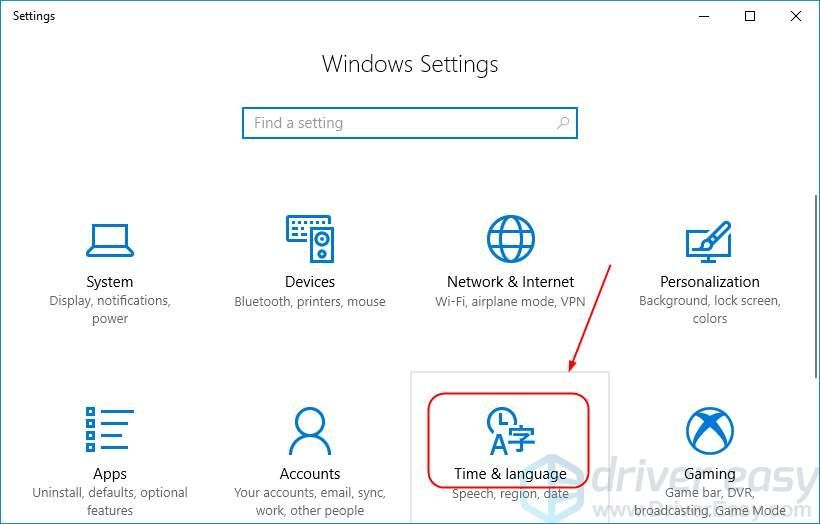
3) Кликните Регија и језик.
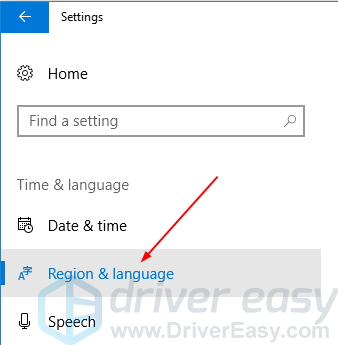
4) Уверите се да се подешавања региона и језика подударају са вашим.
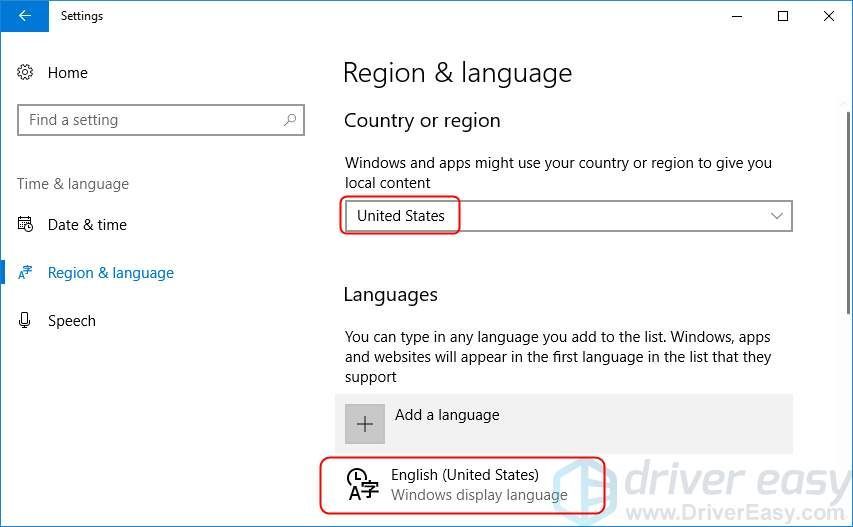
5) Покушајте поново са Цортаном да бисте видели да ли ради.
3. метод: Уверите се да је систем Виндовс 10 ажуран
Ако је ваш Виндовс 10 систем стар, можда нећете моћи да користите ни Цортану. Да бисте проверили да ли постоје исправке на рачунару са Виндовс 10:
1) Тип ажурирање у пољу за претрагу из Почетак . Затим кликните Провери ажурирања на врху.
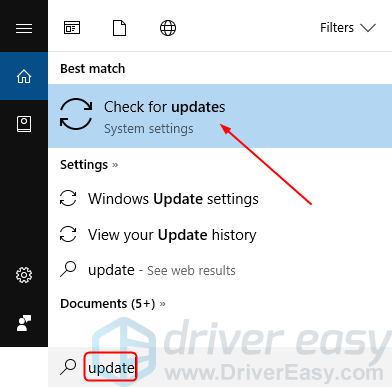
2) Кликните Провери ажурирања .
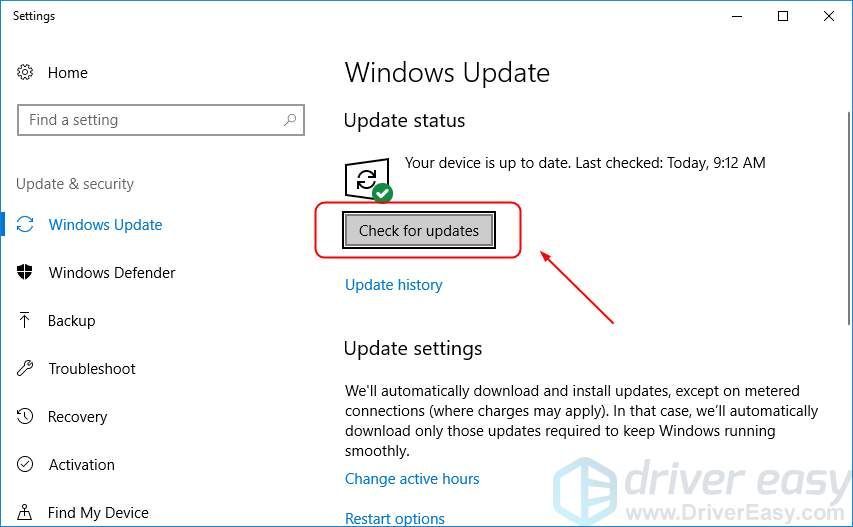
3) Инсталирајте доступне исправке.
4) Поново покрените Виндовс 10 ПЦ и покушајте поново Цортана да бисте видели да ли ради.
4. метод: Ажурирајте управљачки програм за микрофон и звучни управљачки програм
Овај проблем би могао да буде узрокован старим или нетачним управљачким програмом микрофона или звучним управљачким програмом. Можете да ажурирате управљачке програме да бисте решили овај проблем.
Да бисте ажурирали управљачке програме, исправне најновије можете преузети са веб локације произвођача рачунара.
Или
ако нисте сигурни у ручно играње возача, можете то да урадите аутоматски помоћу Дривер Еаси .
Дривер Еаси ће аутоматски препознати ваш систем и пронаћи одговарајуће управљачке програме за њега. Не морате тачно да знате на ком систему је покренут рачунар, не треба да ризикујете да преузмете и инсталирате погрешан управљачки програм и не треба да бринете да ли ћете погрешити приликом инсталирања.
Можете аутоматски ажурирати управљачке програме помоћу БЕСПЛАТНЕ или Про верзије Дривер Еаси. Али са верзијом Про потребна су само 2 клика (и добијате пуну подршку и 30-дневну гаранцију поврата новца):
1) Преузимање и инсталирајте Дривер Еаси.
2) Покрените Дривер Еаси и кликните на Скенирај одмах дугме. Дривер Еаси ће затим скенирати ваш рачунар и открити све управљачке програме.
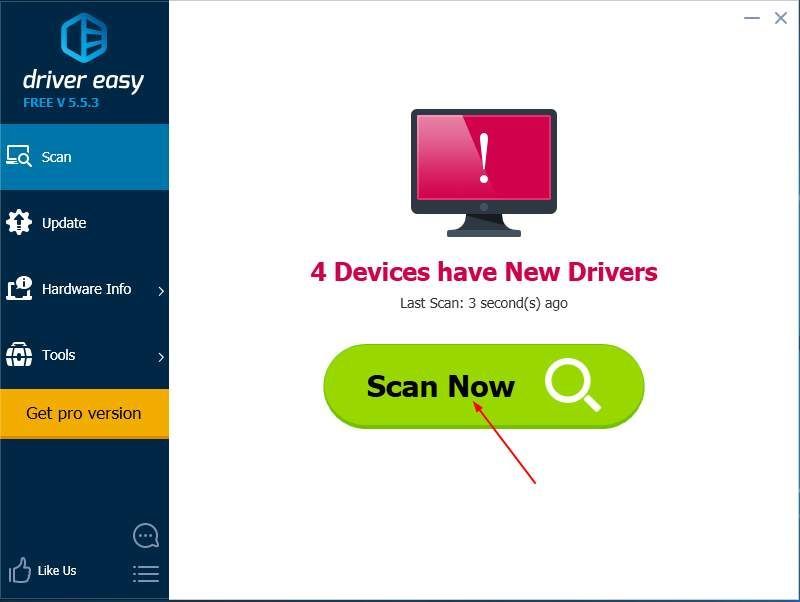
3) Кликните на ажурирање дугме поред свих означених управљачких програма за аутоматско преузимање и инсталирање исправне верзије њиховог управљачког програма (то можете учинити са БЕСПЛАТНОМ верзијом).
Или кликните Ажурирај све да бисте аутоматски преузели и инсталирали исправну верзију све управљачке програме који недостају или су застарели на вашем систему (за то је потребна Про верзија - од вас ће бити затражено да извршите надоградњу када кликнете на Ажурирај све).
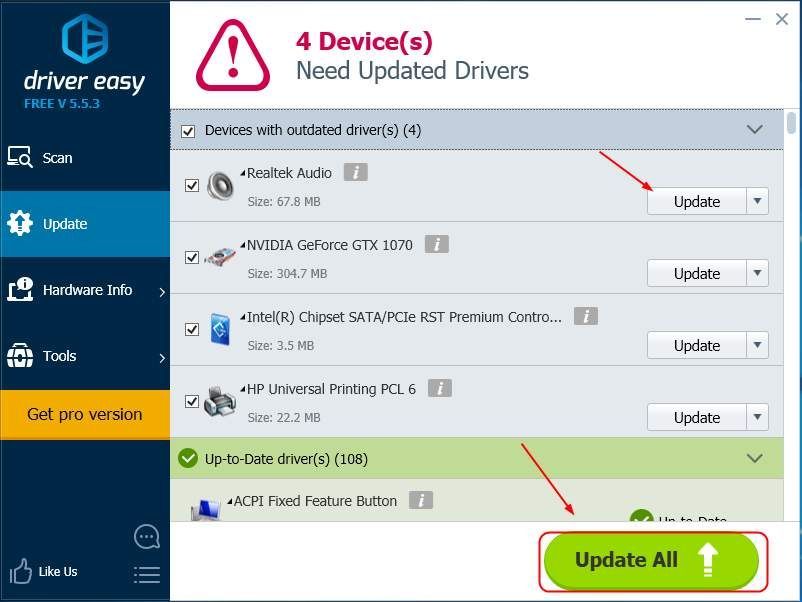
4) Поново покрените Виндовс 10 и покушајте поново Цортана да бисте видели да ли ради.
5. метод: Ресетујте Цортану
Горе наведени методи могу решити ваш проблем. Али ако све пропадну, немојте бити фрустрирани, следите ове да бисте ресетовали Цортану:
1) Тип Цортана у пољу за претрагу из Старт и кликните Подешавања за Цортана & Сеарцх са врха.
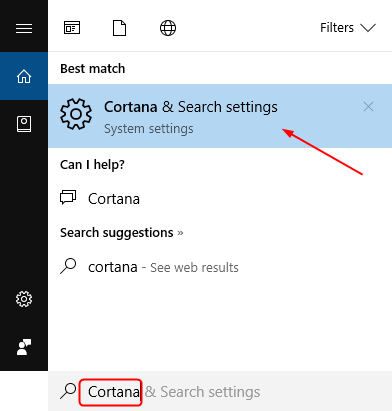
2) Кликните дугме поред на у Хеј Цортана да га искључим. Тада бисте требали видети Ван статус.
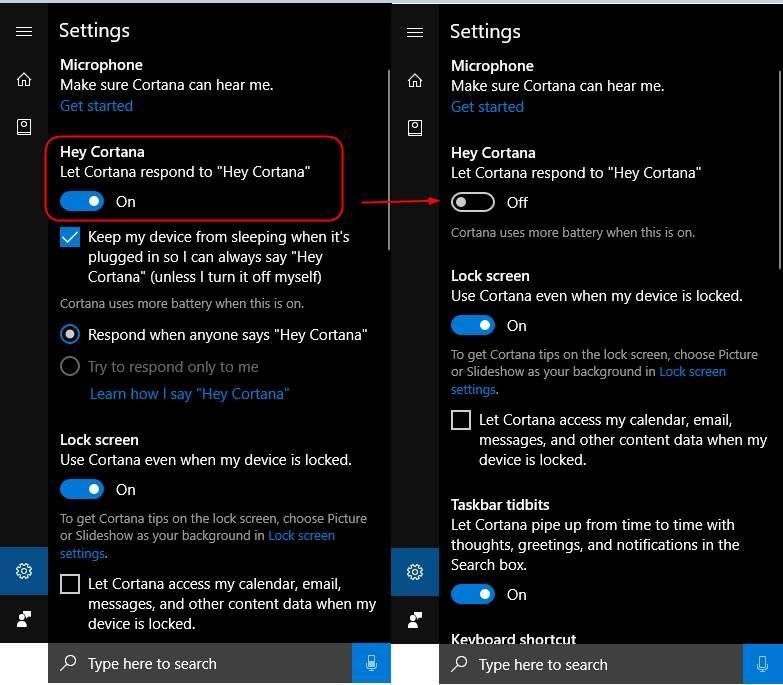
3) Поново кликните исто дугме да бисте укључили Цортану. Требали бисте видети на поново статус.
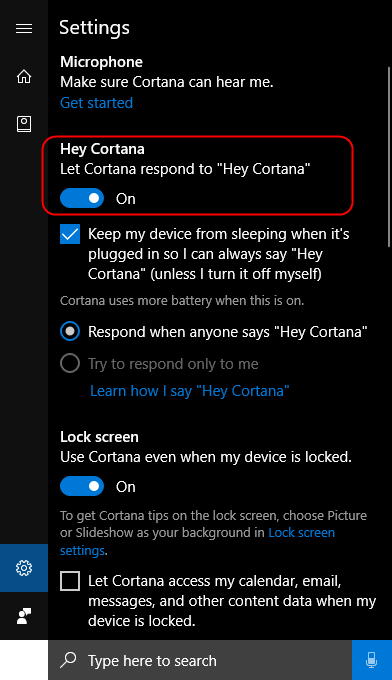
4) Покушајте поново са Цортаном да бисте видели да ли ради.






![ЦИВ7 се руши или не покреће [решено!]](https://letmeknow.ch/img/knowledge-base/77/civ7-crashes-or-not-launching-solved-1.jpg)